Kreslenie anime: Ako nakresliť jednoduché anime postavy

Kreslenie anime: Ako kresliť jednoduché anime postavy. Tento návod vám ukáže, ako jednoducho a efektívne kresliť anime postavy, aj ako začiatočník.
Chcete kontaktovať svojho obľúbeného YouTubera? Tu je návod, ako poslať správu niekomu na YouTube .

Chceli ste niekedy súkromne zdieľať svoje osobné myšlienky s tvorcom YouTube? Hoci Google túto funkciu odstránil, stále máte spôsob, ako to urobiť.
Keďže nemôžete posielať správy priamo na YouTube, môžete autorovi alebo správcovi kanála poslať e-mail alebo ho kontaktovať prostredníctvom jeho profilu na sociálnej sieti . Nižšie je uvedený postup odosielania správ na YouTube prostredníctvom e-mailu alebo odkazu na sociálnu sieť.
Ako posielať správy na YouTube
Odoslanie správy na kanál YouTube trvá len niekoľko kliknutí. Zadajte svoje meno, prihláste sa do svojho účtu YouTube a potom postupujte podľa týchto krokov:
Ako kontaktovať kanál YouTube prostredníctvom e-mailovej adresy
Ak chcete odoslať správu prostredníctvom e-mailu uvedeného na kanáli YouTube:
1. Nájdite kanál alebo osobu, ktorej chcete poslať správu, vo vyhľadávacom paneli v hornej časti webu YouTube. Kliknutím na používateľské meno alebo banner pod videom prejdete na kanál autora.
2. Prejdite na položku Informácie .
3. Potom prejdite nadol a kliknite na ZOBRAZIŤ E-MAILOVÉ ADRESY S. Táto možnosť sa vám zobrazí iba vtedy, ak tvorca priradil kanál k e-mailovej adrese.
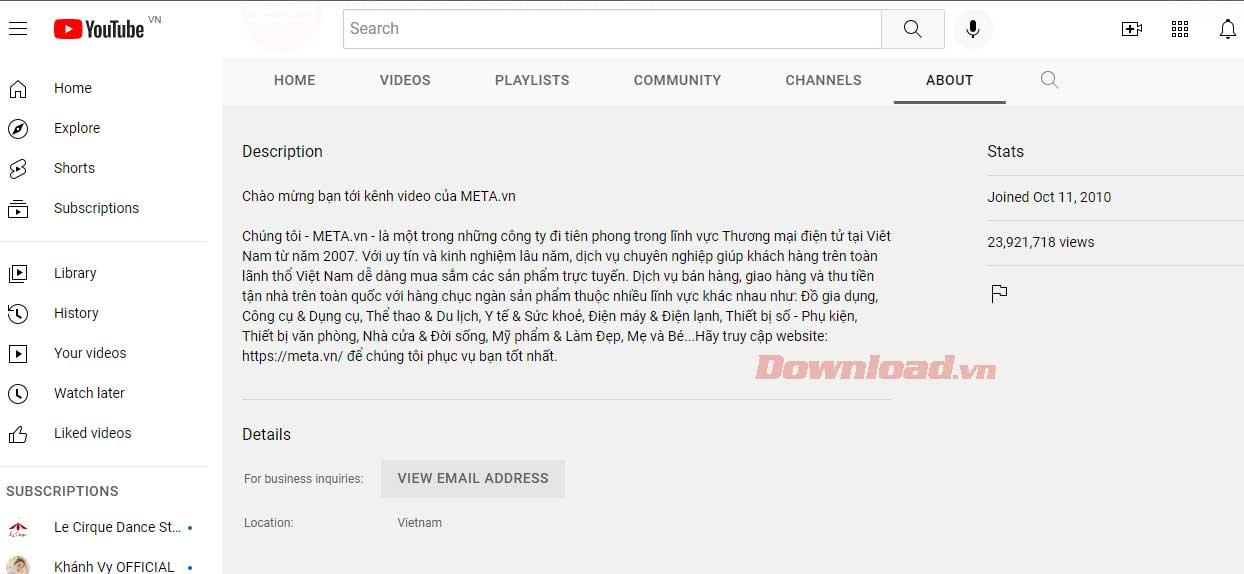
4. Ak sa zobrazí výzva, začiarknite políčko Nie som robot a kliknutím na tlačidlo Odoslať otvorte e-mailovú adresu daného kanála.
5. Kliknite na uvedenú e-mailovú adresu alebo ju skopírujte a prilepte do e-mailového klienta a odošlite e-mail priamo vlastníkovi kanála YouTube.
Ako posielať správy na YouTube cez účty sociálnych sietí
Ak YouTuber nepriradí e-mailovú adresu k svojmu kanálu, môžete skúsiť inú možnosť. Väčšina tvorcov pripája odkazy na účty sociálnych sietí, ako sú LinkedIn, Twitter, Facebook... ku svojim kanálom YouTube. Môžete k nim teda jednoducho pristupovať tak, že prejdete na stránku Informácie na ich kanáli YouTube.
Posuňte zobrazenie nadol a kliknite na účet sociálnej siete v sekcii Odkaz , čím sa dostanete na ich stránku. Okrem toho ho môžete vidieť v pravom dolnom rohu bannera kanála vyššie.
Keď prejdete na stránku sociálnych médií používateľa YouTube, môžete mu priamo poslať správu.
Verejné textové správy na YouTube
Verejné správy sú ďalším spôsobom, ako osloviť vlastníka kanála YouTube. Správy, ktoré odošlete, však nebudú súkromné, môže ich vidieť každý.
Ak chcete odoslať verejnú správu alebo komentár na YouTube, prejdite na domovskú stránku kanála a kliknite na kartu Komunita (ak je k dispozícii). Potom zanechajte komentár k ľubovoľnému z ich uverejnených príspevkov.

Ak chcete nájsť konkrétne video, môžete použiť ikonu vyhľadávania v hornej časti kanála. Potom kliknite na príslušný výsledok a potom prejdite nadol do sekcie komentárov. Do poľa komentára zadajte obsah, ktorý chcete odoslať, a stlačte KOMENTÁR .
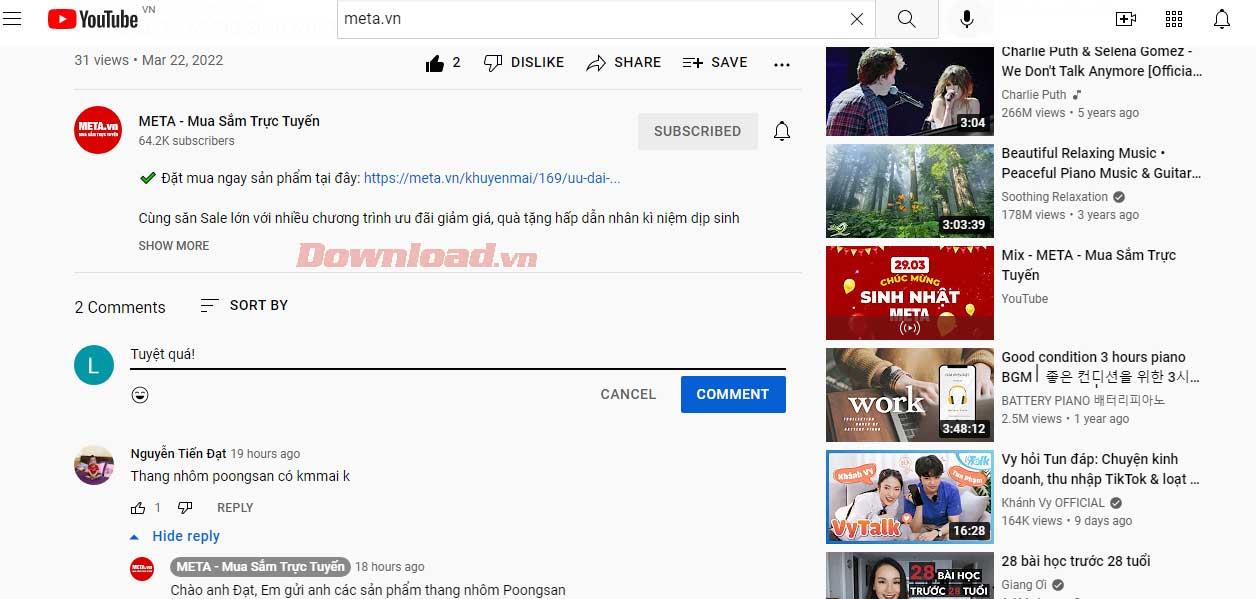
Vyššie sú uvedené spôsoby odosielania textových správ na YouTube . Dúfam, že článok je pre vás užitočný.
Kreslenie anime: Ako kresliť jednoduché anime postavy. Tento návod vám ukáže, ako jednoducho a efektívne kresliť anime postavy, aj ako začiatočník.
Naučte sa, ako jednoducho zrkadliť, otáčať a prevracať text vo Worde 2016 a 365 dokumentoch. V tomto článku nájdete podrobný návod so všetkými potrebnými krokmi.
Ako pripnúť komentáre na TikTok, TikTok umožňuje používateľom jednoducho pripnúť komentáre. Tu je návod, ako pripnúť komentáre k videám TikTok.
Návod na odosielanie ikon, ktoré vydávajú zvuk na Facebook Messenger. Objavte, ako používať zvukové ikony na Messenger a obohatte svoje správy.
Zistite, či je Google Takeout dobrou možnosťou na zálohovanie údajov. Prečítajte si o výhodách a nevýhodách tejto služby.
Návod na spojenie 2 paralelne bežiacich videí na CapCut. Zistite, ako jednoducho skombinovať videá pomocou najnovšej aplikácie CapCut.
Ako používať Imerzívne zobrazenie v Zoom. Zistite, ako vytvoriť pohlcujúce video schôdze s Imerzívnym zobrazením v Zoom, ktoré zlepšuje interakciu a zapojenie účastníkov.
Zjistite, jak zobrazit hlavičku a patu pouze na první stránce ve Wordu 365, 2016 a 2019, a také v Google Dokumentech.
Ako napísať dlhý status s farebným pozadím na Facebooku? WebTech360 predstaví podrobné kroky na publikovanie dlhého statusu s farebným pozadím na Facebooku.
Najjednoduchší spôsob, ako nakresliť anime oči, tento článok vám ukáže, ako usporiadať očné výrazy pre realistické anime postavy.








